在当今数字化时代,各种软件和应用程序充斥着我们的生活与工作,无论是为了提升工作效率、满足学习需求,还是丰富娱乐体验,我们常常需要安装不同的软件,对于一些非专业人士来说,软件安装可能会成为一个棘手的问题,本文将详细介绍常见软件的安装步骤与方法,帮助您轻松应对安装过程中的各种情况,畅享数字化生活的便利。
一、Windows 系统软件安装通用步骤
Windows 操作系统作为个人电脑的主流选择,拥有海量的软件资源可供选择,以下是在 Windows 系统上安装软件的一般流程:
1、下载安装包:确定您需要安装的软件名称,可以通过官方网站、知名软件下载平台(如华军软件园、多特软件站等)搜索该软件,务必从正规渠道获取下载链接,避免下载到恶意软件或盗版程序,如果您要安装 Adobe Photoshop,直接访问 Adobe 官方网站,在软件下载页面根据您的操作系统版本选择合适的安装文件进行下载,下载完成后,通常会得到一个.exe 格式的可执行文件。
2、运行安装程序:找到下载好的安装包,双击.exe 文件,可能会出现用户账号控制提示,询问是否允许该程序对计算机进行更改,点击“是”确认,以继续安装过程,部分软件可能会先解压文件至临时文件夹,然后弹出安装向导窗口;而有些则直接进入安装向导界面。
3、阅读并接受许可协议:在安装向导的第一步,通常会显示软件的许可协议或使用条款,仔细阅读内容后,若您同意其中的条款,勾选“我接受许可协议”或类似选项,然后点击“下一步”按钮继续,如果不接受协议,则无法进行安装操作。
4、选择安装路径:安装程序会提示您选择软件的安装位置,默认情况下,软件一般会自动安装在“C:\Program Files”或“C:\Program Files (x86)”等系统盘的特定目录中,但如果您希望将软件安装在其他磁盘分区或自定义路径,可以点击“浏览”按钮,在弹出的文件浏览窗口中选择目标位置,建议选择一个空间充足且易于管理的磁盘分区,同时确保所选路径不存在中文字符或特殊符号,以免后续可能出现兼容性问题,完成路径选择后,点击“下一步”。
5、选择安装组件:某些软件会提供自定义安装组件的功能,允许用户根据需求选择安装哪些功能模块、语言包或其他附加组件,默认选择即可满足大多数用户的使用需求,但对于一些专业软件或大型套件(如 Microsoft Office),如果您清楚自己的用途,可以适当精简或调整安装组件,以节省磁盘空间和安装时间,选择完毕后,点击“下一步”继续。
6、开始安装:确认安装设置无误后,点击“安装”按钮,安装程序将开始复制文件、配置系统环境等操作,这个过程可能需要几分钟到几十分钟不等,具体时长取决于软件的大小和复杂程度,在安装过程中,可以查看进度条或剩余时间提示,了解安装进度,有些软件可能会在安装过程中要求您插入光盘或输入产品密钥等信息,按照提示进行相应操作即可。
7、完成安装并启动:当安装进度条达到 100%时,表示软件安装完成,通常会出现“安装成功”提示框,并询问是否立即启动软件,您可以选择“是”直接打开软件,也可以选择“否”在以后需要时再手动打开,安装后的软件一般会在桌面创建快捷方式图标,或者在开始菜单的程序列表中可以找到相应的程序入口。
二、Mac 系统软件安装方法
对于苹果 Mac 用户,软件安装主要通过以下几种常见方式:
1、App Store 安装:Mac 系统的 App Store 是官方认可的软件分发平台,提供了大量经过审核的应用程序,包括办公软件、图像编辑工具、游戏等各类应用,要安装 App Store 中的软件,首先打开“App Store”应用程序,在搜索栏中输入想要安装的软件名称,然后点击回车键进行搜索,在搜索结果中找到目标软件,点击软件图标进入详情页面,如果该软件是付费应用,需要点击“获取”并确认购买信息(输入 Apple ID 密码或使用 Touch ID/Face ID 验证);如果是免费应用,则直接点击“获取”,然后再次点击“安装”,输入您的 Mac 登录密码后,App Store 将自动下载并安装该软件,安装完成后,软件会出现在“应用程序”文件夹中,并在启动台生成快捷方式图标,方便用户快速打开使用。
2、DMG 映像文件安装:除了 App Store,很多 Mac 软件开发商还会提供 DMG 映像文件供用户下载安装,这种文件格式类似于 Windows 下的 ISO 镜像文件,包含了软件的安装程序和相关资源,从官方网站或其他可信来源下载.dmg 文件后,双击该文件打开,会挂载一个虚拟磁盘驱动器,其中包含软件的图标和安装程序,只需将软件图标拖动到“应用程序”文件夹中(位于左侧边栏),即可完成安装过程,释放鼠标后,系统会提示是否替换现有同名应用程序,根据实际情况选择“替换”或“保留两个版本”,安装完成后,同样可以在“应用程序”文件夹中找到该软件并打开使用。
3、Package 安装程序:部分软件可能采用.pkg 格式的安装包,这是一种常见的 Mac 安装程序格式,类似于 Windows 下的.msi 文件,双击.pkg 文件后,会启动安装向导,与 Windows 安装过程类似,依次点击“继续”“阅读许可协议并同意”“选择安装位置”(一般不建议更改默认位置,以免出现权限问题)等按钮,最后点击“安装”按钮开始安装,安装完成后,点击“关闭”退出安装向导。
三、移动设备(Android 和 iOS)软件安装指南
随着智能手机的普及,移动应用成为我们生活中不可或缺的一部分,不同操作系统的移动设备在软件安装方式上也有所不同:
1、Android 系统:
通过应用商店安装:国内主流的 Android 应用商店有华为应用市场、小米应用商店、OPPO 软件商店、VIVO 应用商店等(不同品牌手机对应自家应用商店),以及第三方应用商店如豌豆荚、酷安等,打开对应的应用商店应用程序,在搜索栏输入想要安装的软件名称,要在华为手机上安装微信,打开华为应用市场,搜索“微信”,在搜索结果中点击微信图标进入详情页面,然后点击“获取”或“下载”,如果是首次安装该应用,手机可能会提示请求相关权限(如读取联系人、存储空间等),点击“允许”即可,下载完成后,应用商店会自动安装该应用,并在桌面上生成快捷方式图标。
安装 APK 文件:有时我们可能会从其他非官方渠道获取.APK 格式的安装包,例如从开发者官网直接下载或通过朋友分享获得,在这种情况下,首先要确保手机开启了“未知来源”安装应用的权限(不同手机设置路径略有差异,一般在“设置 - 安全与隐私 - 更多安全设置 - 外部来源应用安装”中开启),然后使用文件管理器找到下载好的.apk 文件,点击该文件,手机会提示是否安装该应用,点击“安装”按钮并等待安装过程完成,需要注意的是,为了保障设备安全和个人信息隐私,尽量避免从不可信的来源安装 APK 文件,以防感染病毒或恶意软件。
2、iOS 系统:由于 iOS 系统的封闭性和安全性限制,所有应用程序都必须通过苹果官方的 App Store 进行下载和安装(除非越狱,但越狱会导致设备失去保修资格并增加安全风险,不推荐普通用户操作),与 Mac 上的 App Store 类似,在手机上打开“App Store”应用程序,通过搜索功能查找所需软件,找到后点击“获取”(付费应用需输入 Apple ID 密码或使用 Face ID/Touch ID 确认购买信息),如果当前设备已连接稳定的 Wi-Fi 网络,App Store 将自动下载并安装该应用,安装完成后,应用图标会在主屏幕上显示出来,用户可以点击打开并使用。
四、Linux 系统软件安装方法
Linux 操作系统因其开源、稳定、安全等特点,受到许多技术爱好者和专业开发者的青睐,在 Linux 系统下安装软件通常有以下几种方法:
1、使用包管理工具:大多数 Linux 发行版都提供了强大的包管理工具来简化软件安装过程,基于 Debian 系列的 Ubuntu 系统使用 APT(Advanced Package Tool)作为包管理工具,要安装一个软件包,首先打开终端(可以通过按 Ctrl + Alt + T 组合键调出),假设我们要安装 Apache Web 服务器,在终端中输入以下命令:sudo apt update(更新软件包索引)sudo apt install apache2(安装 Apache2 软件包)在安装过程中,系统会自动解决依赖关系并下载所需的软件包进行安装,安装完成后,可以通过输入 systemctl start apache2(Ubuntu 16.04 及以下版本)或 service apache2 start(Ubuntu 18.04 及以上版本)命令来启动服务(不同发行版和服务管理方式可能略有不同)。
2、编译源代码安装:对于一些特定的软件或需要定制功能的应用程序,可能需要从源代码进行编译安装,首先需要从官方网站或其他可靠代码托管平台(如 GitHub)下载软件的源代码压缩包,解压缩下载的文件后,进入源代码目录,源代码包中会包含一个名为 README 或 INSTALL 的文档文件,详细说明编译和安装步骤,以编译安装 Nginx 为例,在终端中进入 Nginx 源代码目录后,运行以下命令进行配置、编译和安装:./configure --prefix=/usr/local/nginx(配置安装路径等参数)make(编译软件)sudo make install(将编译好的软件安装到指定位置)编译安装过程可能较为复杂且耗时较长,需要根据具体情况处理依赖关系、编译选项等问题,安装成功后,按照相应的文档说明启动和管理软件服务。
在安装软件的过程中,无论哪种操作系统和安装方式,都可能会遇到各种问题,如安装失败、软件无法正常运行、与其他软件产生冲突等,针对这些问题,可以参考软件官方文档、技术论坛(如 Stack Overflow、CSDN 等)上的解决方案,或者向专业的技术人员寻求帮助,定期更新软件版本也是保持软件性能和安全性的重要措施,因为软件开发商会不断修复漏洞、优化性能并添加新功能。









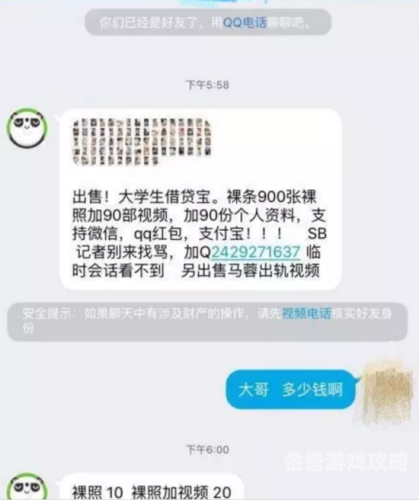

 京公网安备11000000000001号
京公网安备11000000000001号 京ICP备11000001号
京ICP备11000001号